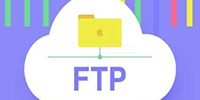flashfxp 绿色版是强大、使用量广泛的ftp客户端,在经过了长久的测试后终于迎来了FlashFXP 4 简体中文正式版。你可以使用flashfxp 绿色版来发布和维护你的网站、上传下载基于FTP的文件、转移或者备份远程文件、与朋友远程分享文件等。
flashfxp 绿色版是强大、使用量广泛的ftp客户端,在经过了长久的测试后终于迎来了FlashFXP 4 简体中文正式版。你可以使用flashfxp 绿色版来发布和维护你的网站、上传下载基于FTP的文件、转移或者备份远程文件、与朋友远程分享文件等。
更新日志
1、针对Windows 7改进了程序的性能;支持SFTP发布(SSH文件传输协议);
2、支持远程文件编辑与自动保存上传;改进了本地shell文件浏览器;
3、优化和改进了TCP/IP缓冲区的大小;改进了FTP的文件搜索功能;
4、优化了用户界面并采用新的工具栏背景;升级OpenSSL至 1.0.0b
软件特色
1、多语言支持
2、内部文本编辑器中新增了替换功能
3、每个站点可以进行限速设置
4、在上传文件时可以进行预览
5、增加了清除命令通道
6、支持ssl客户端证书
FAQ
错误显示你无法连接FTP服务器。原因可能有:
1、FTP配置错误,
2、可能是你的FlashFxp设置错误。
3、如果上面配置都正确,仍出现不能连接的原因,是FTP服务器上的防火墙阻止了你的FlashFxp访问。这在windowsXP设置FTP最可能出现的问题。在“本地连接”上右击,找到“高级”选项卡中找到防火墙的”设置“,在”例外“中”添加端口”,“名称”:FTP,“端口”:21的TCP设置。让防火墙不阻止别的计算机要求对FTP服务器的访问。
安装步骤
1、选择安装语言,选择中文(中国)即可,然后点击下一步。选择下载。
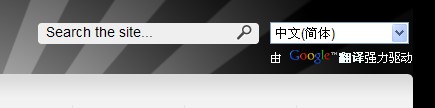
2、欢迎来到安装程序界面,点击下一步。
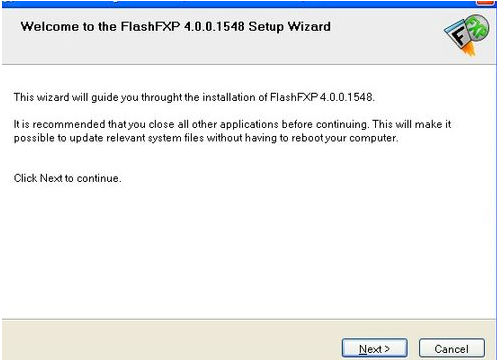
3、接受许可协议,选择“是,我接受所有的授权协约”。点击下一步。
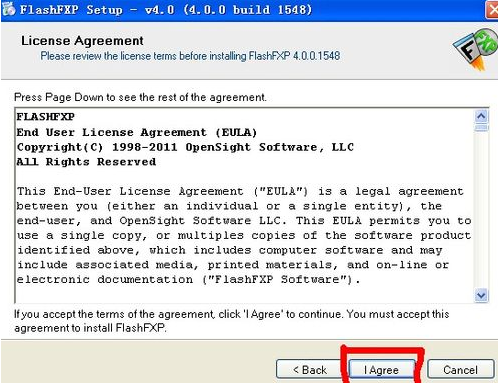
4、更新历史,直接点击下一步。
5、选择经典模式安装,高级用户也可以定制选择自定义安装,点击下一步。
6、这一步是安装工具栏,建议取消掉,用处不大,点击下一步。
7、确认安装新,点击下一步开始安装,并等候安装完成。
8、重要信息提示,直接确认下一步。
使用技巧
1、打开FlashFXP,先点击工具栏的“选项”----“参数设置”
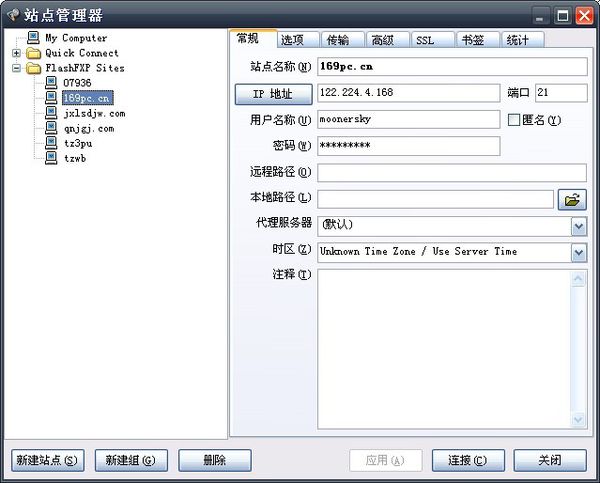
2、左侧选择”连接“下的“FTP”,连接模式选择“被动模式(PASV)”,点击“确定”退出设置
3、会话菜单的“快速连接”按钮
4、设置连接参数,类型FTP,地址填FTP服务器的地址(本地),端口不要改。用户名和密码可以从管理员获得,允许匿名登录的话就把“匿名”勾上。如果有远程的地址也可以填上,填完之后点击“连接”
5、如果地址、用户名、密码都正确,那么就可以成功连接上FTP服务器了.

 Cyberduck 官方版v9.3.1.44136
Cyberduck 官方版v9.3.1.44136
 Wing FTP Server 官方版 v8.0.8
Wing FTP Server 官方版 v8.0.8
 Serv-U 官方版v15.5.2.102
Serv-U 官方版v15.5.2.102
 filezilla 官方中文版 v3.66.5
filezilla 官方中文版 v3.66.5
 smartftp 官方版 v10.0.3060.0
smartftp 官方版 v10.0.3060.0
 微信电脑版 v4.1.6
微信电脑版 v4.1.6